Bước 1: Đăng nhập tài khoản admin Sở
Bước 2: Trang chủ > Click vào module Phổ cập giáo dục > Click Chiến dịch điều tra phổ cập giáo dục
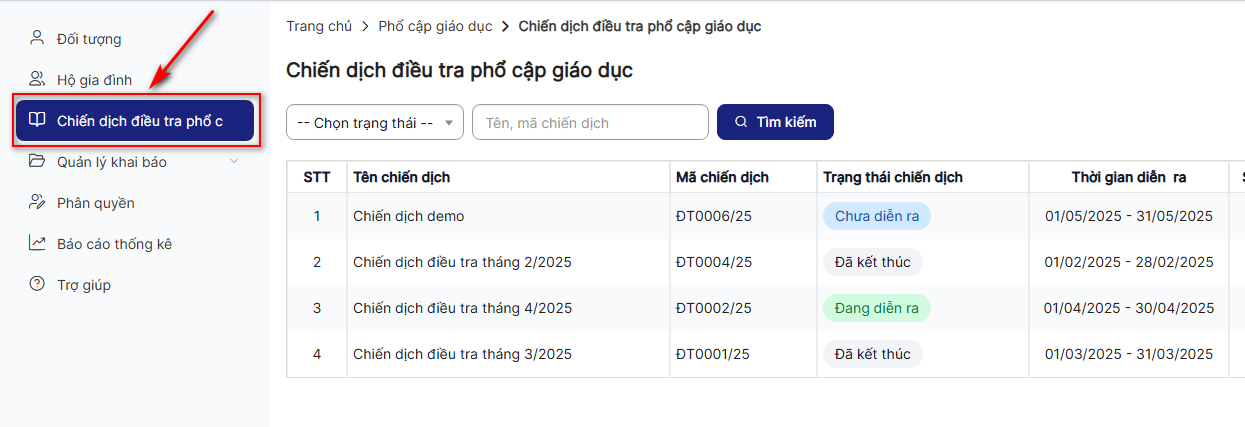
1. Chi tiết chiến dịch điều tra
Bước 1: Danh sách > Click button Vào chiến dịch
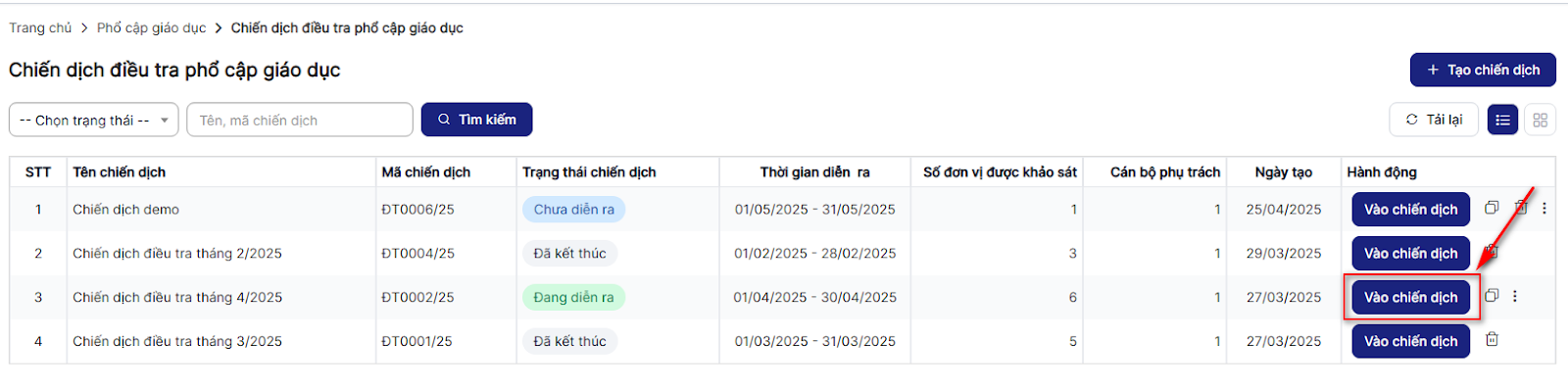
Bước 2: Hiển thị màn hình chi tiết chiến dịch
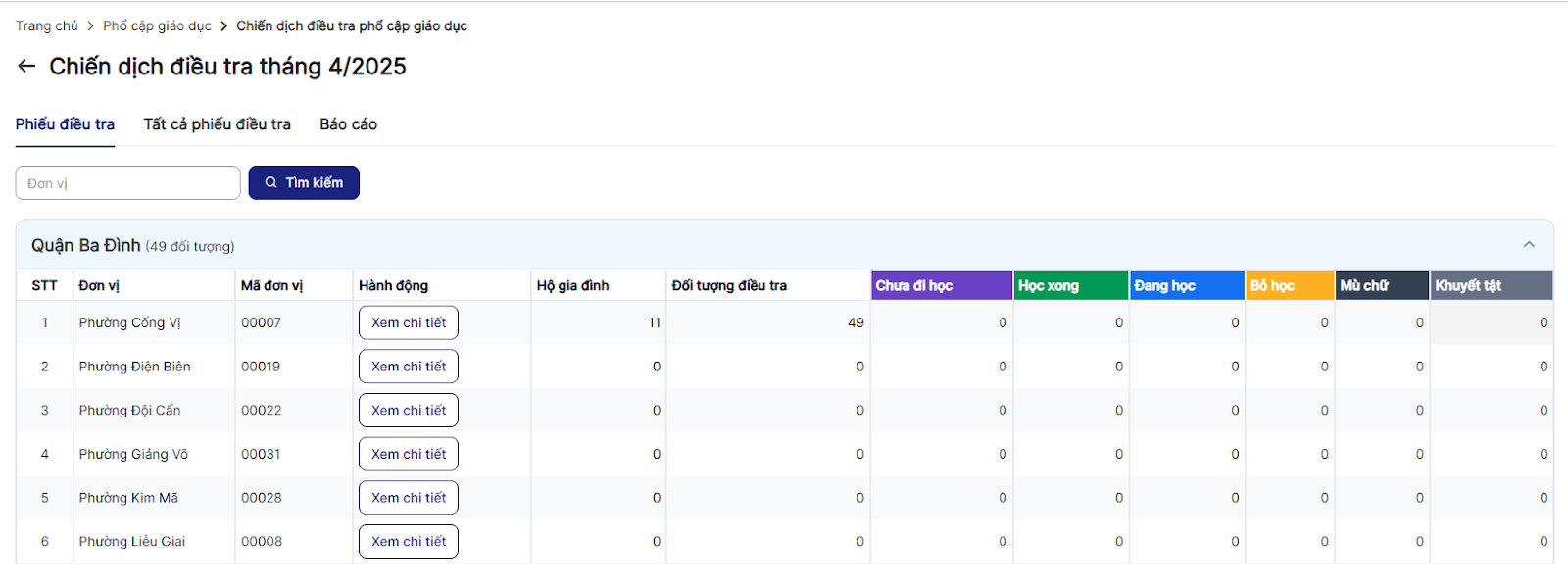
Lưu ý:
- Chỉ có kết quả số liệu điều tra đối với chiến dịch Đang diễn ra, Đã kết thúc và Tạm dừng
1.1. Xem chi tiết phiếu điều tra của từng đơn vị
Bước 1: Trên danh sách > Click button Xem chi tiết
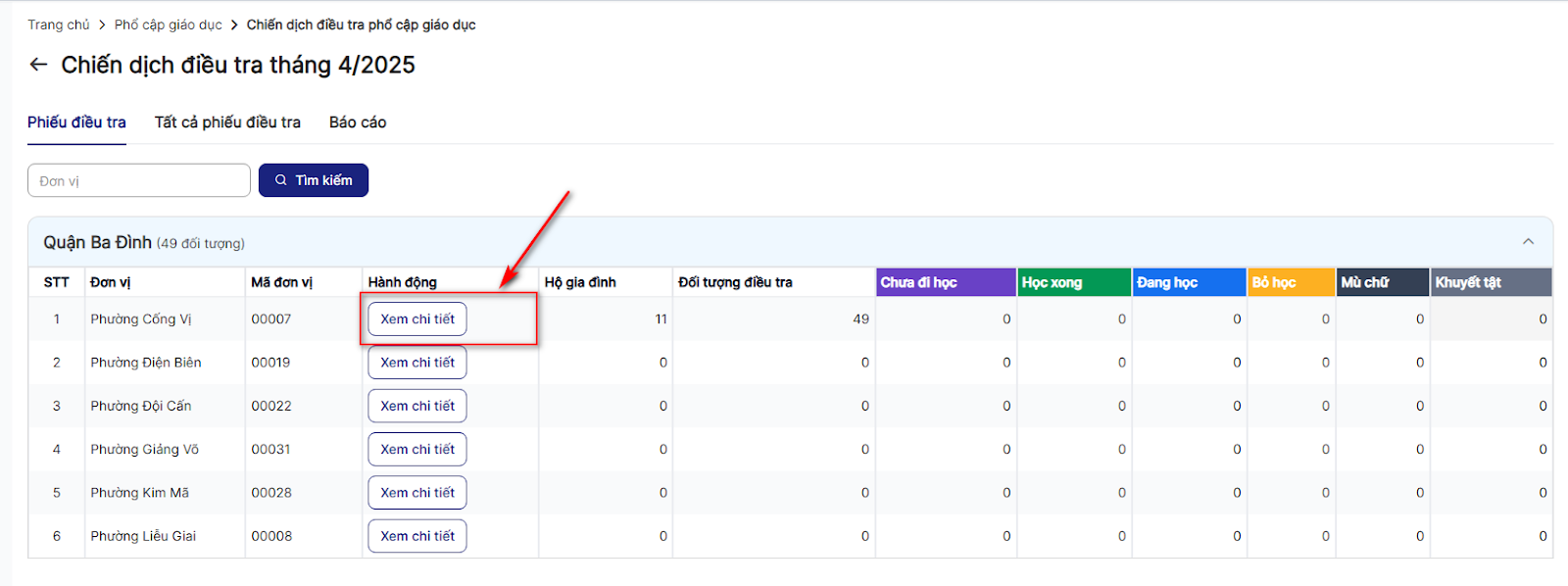
Bước 2: Hiển thị màn hình danh sách phiếu điều tra
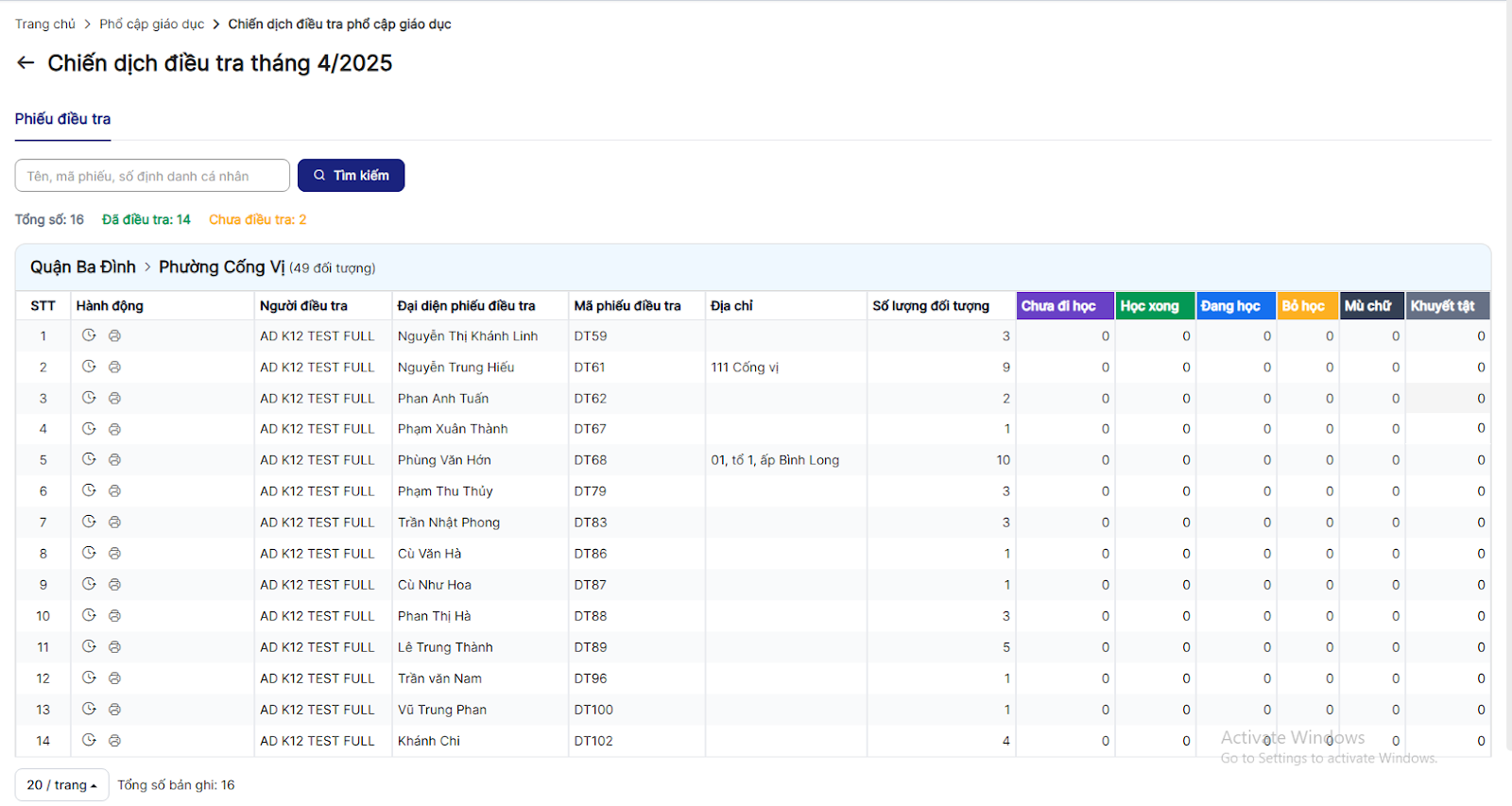
Lưu ý:
Trên Sở chỉ được phép xem kết quả và in phiếu, không được thêm sửa các phiếu điều tra
2. Tạm dừng chiến dịch đang điều tra
Bước 1: Trên danh sách: chọn chiến dịch có trạng thái Đang diễn ra > Click vào dấu 3 chấm > Click icon icon tạm dừng để thực hiện tạm dừng chiến dịch đang diễn ra
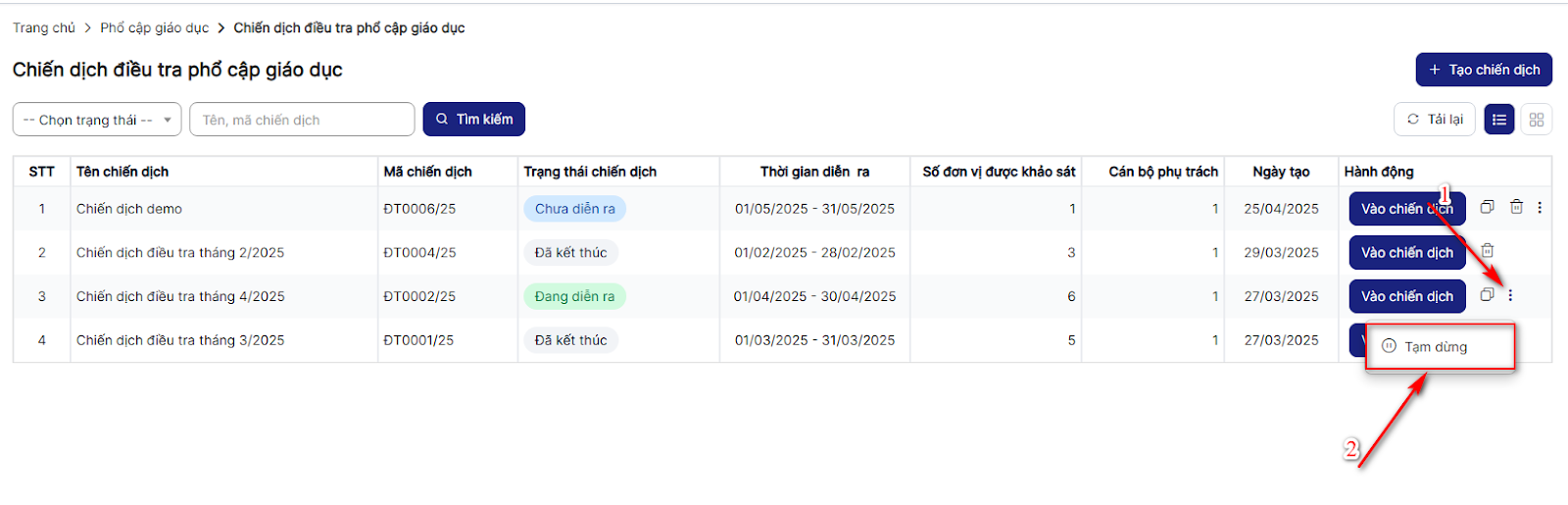
Bước 2: Màn hình hiển thị popup tạm dừng chiến dịch
- Click tạm dừng để tạm dừng chiến dịch
- Click Hủy bỏ để đóng thông báo tạm dừng, hủy việc tạm dừng chiến dịch
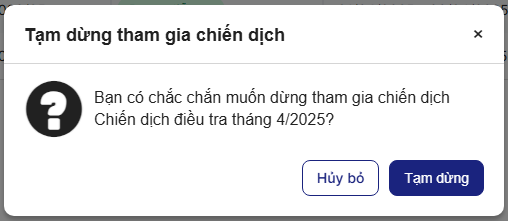
Chú ý:
- Thực hiện tạm dừng chiến dịch để tạo 1 chiến dịch khác trong cùng 1 khoảng thời gian và đơn vị hoặc để chỉnh sửa lại chiến dịch
- Tạm dừng chiến dịch có thể ảnh hưởng đến việc tạo phiếu hoặc nhập kết quả điều tra của nhà trường, nhà trường sẽ không được thực hiện nhập kết quả chiến dịch nữa
3. Tiếp tục chiến dịch đang điều tra
Bước 1: Trên danh sách: chọn chiến dịch có trạng thái Tạm dừng > Click vào dấu 3 chấm > Click icon icon tiếp tục để thực hiện tiếp tục chiến dịch đang ở trạng thái tạm dừng
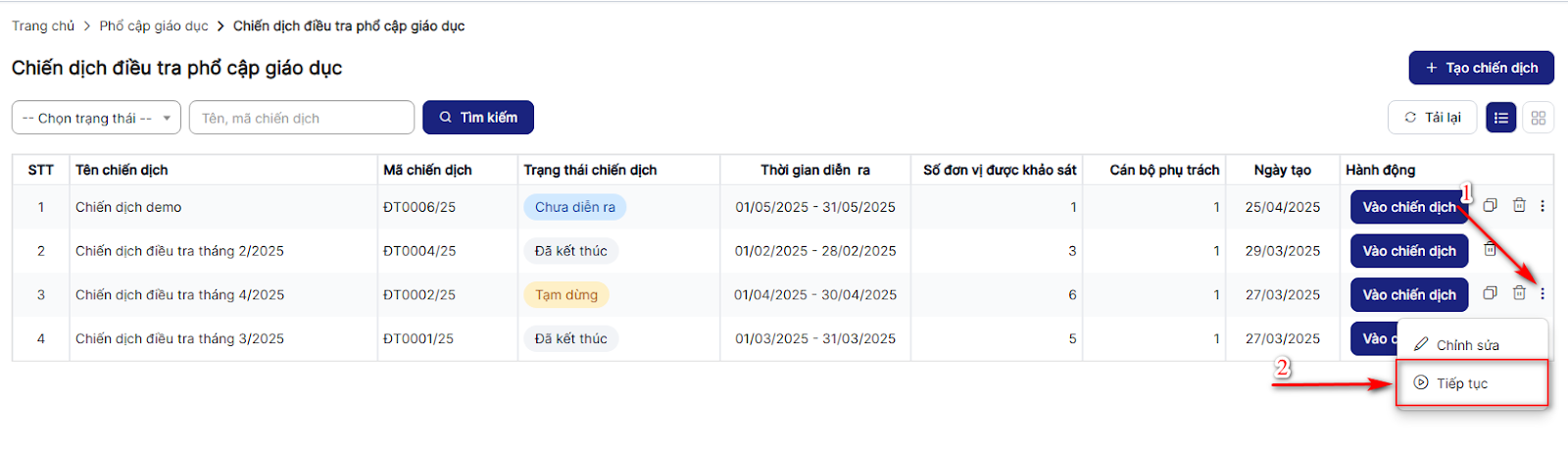
Bước 2: Màn hình hiển thị popup tiếp tục chiến dịch
- Click tiếp tục để tiếp tục chiến dịch, chiến dịch được tiếp tục điều tra phổ cập
- Click Hủy bỏ để đóng thông báo tiếp tục, hủy việc tiếp tục chiến dịch
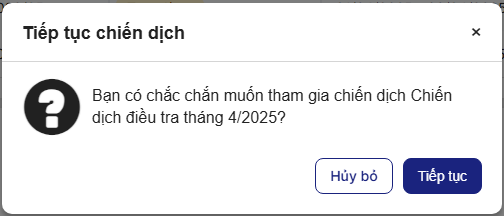
Chú ý:
Chiến dịch sau khi được tiếp tục nhà trường sẽ tiếp tục được vào thực hiện nhập kết quả phiếu điều tra